Affinity Designer 1と2は、macOSユーザー向けの人気のあるグラフィックデザインソフトウェアであり、クリエイティブプロフェッショナル向けの強力なベクターおよびラスターツールを提供しています。しかし、問題のトラブルシューティングや他のツールが必要な場合、MacでAffinity Designer 2をアンインストールする必要があります。
MacのAffinity Photoアプリを削除する方法を知っている人はいますか?Macにまだファイルが残っている心配はありませんか? -reddit.com
最も安全にAffinity Designerを完全にアンインストールする方法は何ですか?お手数をおかけしますが、お願いいたします。 -forum.affinity.serif.com
ほとんどのアプリケーション、Affinity Designerを含む、単純な削除だけでは、サポートファイル、キャッシュ、設定などのデータが残り、時間が経つとシステムを混乱させる可能性があります。
この包括的なガイドでは、MacからAffinity Designerを削除する最速かつ効果的な方法を詳しく説明します。
MacでAffinity Designerをアンインストールする最速かつ最良の方法
Affinity Designerを完全に削除するための最速かつ最良の方法をお探しの場合、さまざまなファイルを検索する手間を省くために、専用のMacアンインストーラーAppであるCleanMyAppを使用することを強くお勧めします。
たった数回のクリックで、このApple信頼のアプリケーションとその関連ファイルは一緒に削除され、隠されたサポートファイル、設定、キャッシュを網羅します...時間を節約し、何も残さず、同時に空間をほんの少し占めます。
さぁ、CleanMyAppを使用してAffinity Designerをアンインストールしましょう:
- MacにCleanMyAppを無料でダウンロードし、インストールして開きます。
- 「アクセスを許可」をクリックしてアプリに権限を与えます。
(その後、すべてのプログラムがリストされます。) - Affinity Designer 2にチェックを入れ、「アンインストール」をクリック。
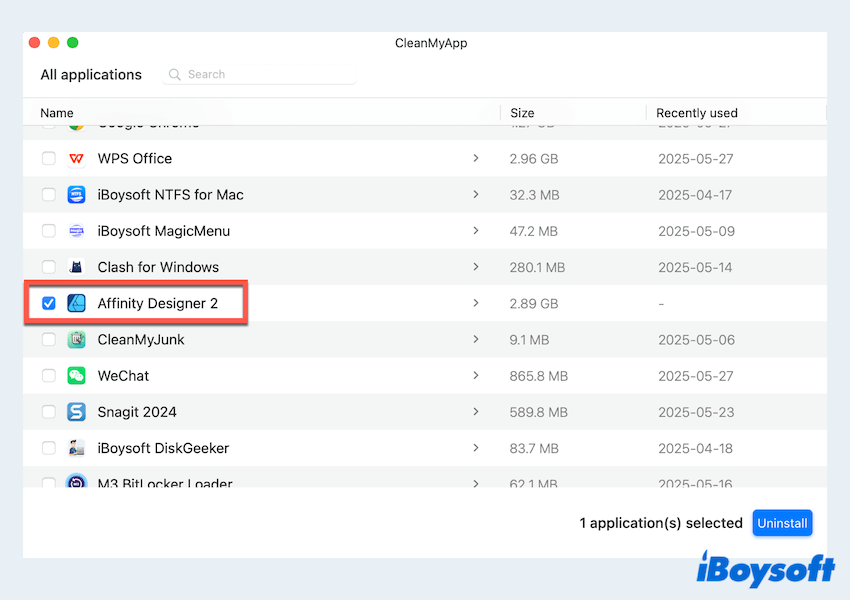
- 「アンインストールを続ける」をクリックして待ち、それから「完了」をクリックします。
以上です! CleanMyAppは、アプリと関連データを数秒で自動的にスキャンして削除します。アプリにチェックを入れたら、今すぐダウンロードしてこの便利なツールを共有しましょう~
MacでAffinity Designerをアンインストールする他の手動方法
サードパーティツールを使用しない場合は、macOSにはAffinity Designer 2を削除するためのいくつかの手動方法がありますが、それには多くの時間とエネルギーが必要です。以下で、最も一般的で完全な方法を説明します。
# Launchpadを使用してAffinity Designerをアンインストール
Affinity DesignerはApp Storeからダウンロードできますので、使用していないアプリを削除するためのLaunchpadが便利です。(公式ウェブサイトからインストールしたAffinity Designerには適用されません。)
- ドックからLaunchpadを開きます。
- Affinity Designer 2を見つけます。
- アイコンをクリックし、振動が始まるまでホールドします。
- アプリアイコンの左上隅にある小さなXをクリックします。
- 削除を確認し、「削除」をクリックします。
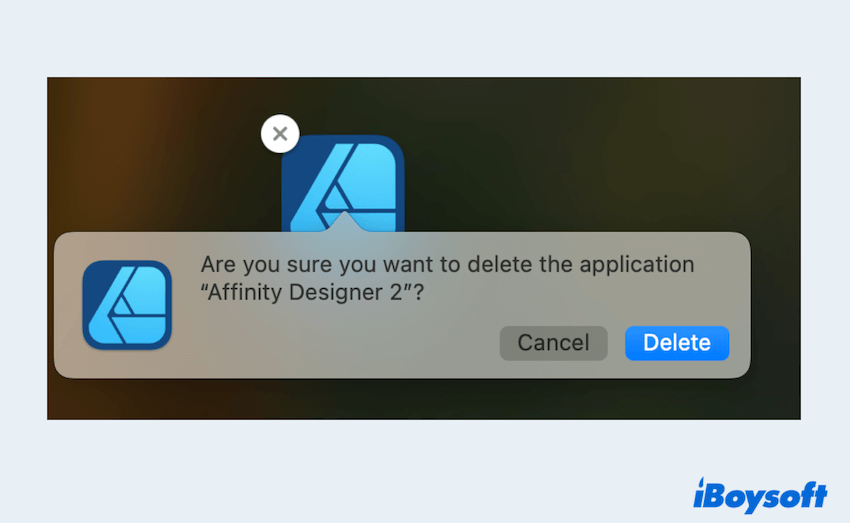
これはmacOS上の残りのファイルを削除しませんので、ライブラリフォルダーでそれらをクリーンアップする必要があります。
# ゴミ箱にドラッグしてAffinity Designerをアンインストール
これはmacOSアプリの最も一般的なアンインストール方法ですが、残留データも削除する必要があります。
- 動作している場合は、Affinity Designer 2を終了します。
- Finderを開きます > アプリケーション。
- アプリを見つけ、デスクトップ上のゴミ箱にアプリのアイコンをドラッグします。
(または、アプリを右クリックして「ゴミ箱に移動」を選択します。)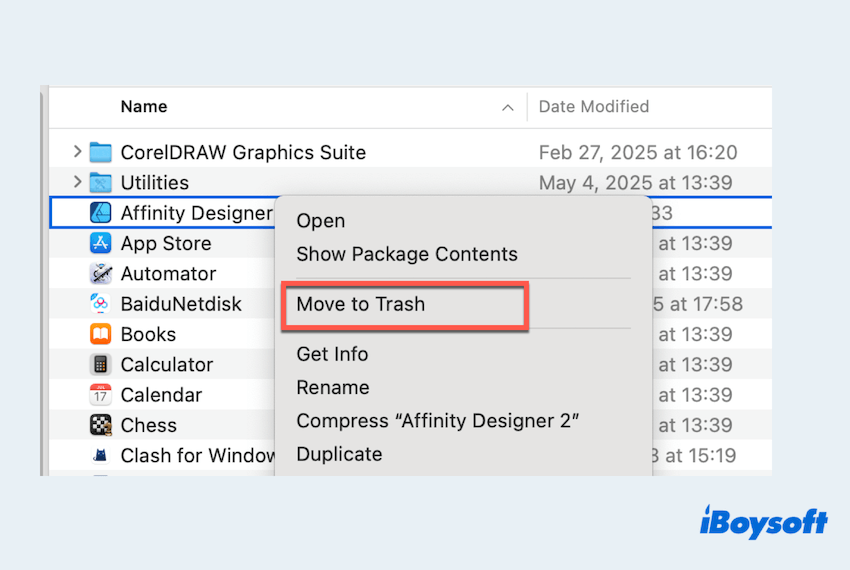
- プロセスを完了するためにゴミ箱を空にします。
# ライブラリーフォルダーを使用してAffinity Designerをアンインストール
MacでAffinity Designer 2を完全にアンインストールするには、macOSライブラリフォルダー内の残りのファイルを手動で削除する必要があります。
- Finderを開く > 移動 > フォルダに移動する。
(または、Finderを開いて、Command + Shift + Gキーを押す。) - 次の場所を一つずつ入力し、残留データやフォルダを削除する:
~/Library/Application Support/
~/Library/Preferences/
~/Library/Caches/
~/Library/Containers/
~/Library/Saved Application State/ - 以下の項目を探してください:
com.seriflabs.affinitydesigner
Affinity Designer
または「Serif/Affinity」と言及した類似の名前
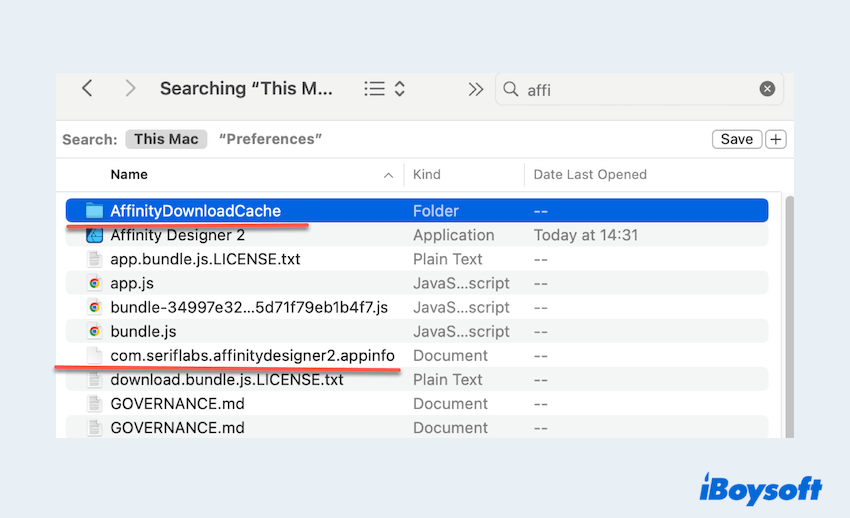
- 同定されたファイルをゴミ箱にドラッグします。
- スペースを解放するために再度ゴミ箱を空にしてください。
関係のないシステムファイルを削除しないよう注意してください。疑わしい場合は、ライブラリから何かを削除する前にバックアップを作成してください。
# ターミナル経由でAffinity Designerをアンインストールする
macOS Terminalに慣れているパワーユーザー向けに、Affinity Designerとそれに関連するファイルを完全に削除するためにコマンドラインツールを使用できます。
- Terminalアプリを開く(Applications > ユーティリティにあります)。
- 以下のコマンドを実行してアプリケーション自体を削除します:
sudo rm -rf /Applications/Affinity\ Designer.app - そして、以下のコマンドで残留ファイルを削除します:
rm -rf ~/Library/Application\ Support/Affinity\ Designer
rm -rf ~/Library/Preferences/com.seriflabs.affinitydesigner.plist
rm -rf ~/Library/Caches/com.seriflabs.affinitydesigner
rm -rf ~/Library/Containers/com.seriflabs.affinitydesigner
rm -rf ~/Library/Saved\ Application\ State/com.seriflabs.affinitydesigner.savedState
rm -rfコマンドを注意して使用してください。パスを誤って入力すると重要なファイルが削除される可能性があります。Enterを押す前に常にパスを確認してください。
MacでAffinity Designerを削除に成功しましたか?この投稿を共有してください。
最後に
Affinity DesignerをMacでアンインストールする方法は、必要に応じて簡単または徹底的に設定できます。時間がない場合や安心したい場合は、CleanMyAppのようなアプリを使用することが最も速くて安全な解決策です。しかし、ハンズオンでアプローチをお好みの場合は、Launchpad、Finder、およびターミナルコマンドなど、macOSには複数の手動方法が提供されています。
要点:
- 完全性とスピードを求める人全員に:CleanMyAppを使用します。
- 初心者には:
Launchpadを使用するか、アプリをゴミ箱にドラッグします。 - 中級者向け:
ライブラリから残りのファイルを手動で削除します。 - 上級者向け:完全なコマンドラインクリーンアップのためにターミナルを使用します。
このガイドに従うことで、Affinity Designerを完全にMacから削除し、ストレージとシステムリソースを解放することができます。
